Eine JimdoPage in mehreren Sprachen gestalten
Vorschau: www.sprachen-test.jimdo.com
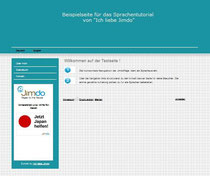
Werde international!
Oftmals macht es Sinn, eine Website in mehreren Sprachen anzubieten. Zum Beispiel, wenn man plant, das Angebot seiner Firma ins Ausland zu erweitern oder die private Homepage Besuchern aus aller Welt zugänglich zu machen.
Leider gibt es bei Jimdo bis jetzt noch kein Übersetzungstool, und wer nicht auf das schlechte Übersetzungstool von Google zurückgreifen will, sollte seine Seite selber übersetzen. In diesem Tutorial zeige ich dir wie es geht.
Ein Beispiel
Damit du dir besser vorstellen kannst, wie eine nach dieser Anleitung bearbeitete, mehrsprachige JimdoPage am Ende aussehen kann, habe ich dir eine Beispielseite erstellt:
http://www.sprachen-test.jimdo.com
Klick dich dort einfach durch die Navigation, um dir einen Überblick zu verschaffen. Leider reicht meine Zeit nicht aus, um die Seite mit viel Inhalt zu füllen.
Los geht's!
Zunächst solltest du dir ein geeignetes Layout für deine JimdoPage aussuchen.
In meinem Beispiel habe ich eine horizontale Navigation gewählt.
Diese Layoutaufteilung ist besonders praktisch für die Gestaltung einer mehrsprachigen Seite,
da die Sprachauswahl von der restlichen Navigation optisch übersichtlich getrennt ist.

Der nächste Schritt ist besonders wichtig: Eine Struktur für die Inhalte deiner Seite. In der Grafik links siehst du die Navigationsstruktur meiner Beispielseite. Die erste Ebene der Navigation ist mit der Sprachauswahl belegt. Die Ebenen zwei und drei nutzt du für die Aufteilung deiner Inhalte.
Möchtest du Kontaktformulare oder Gästebücher einfügen? Leider lässt sich die Sprache für diese Module nicht einzeln anpassen. Wähle also am besten eine Sprache, die die meisten deiner Besucher verstehen werden. In den häufigsten Fällen ist das Englisch.

Kommentar schreiben
fishkeeping (Montag, 02 Mai 2011)
cool, danke schön!! =)
werde mir das mal anschauen.
gruss
fishkeeping
Philipp Krüger (Dienstag, 06 September 2011 17:51)
So ähnlich habe ich die Sache bei mir auch gelöst. Wenn man eine Navigation wählt, bei der die Unterseiten direkt unter den Mainpages angezeigt werden, kann man das Auswahlmenü Deutsch/Englisch auch in die Sidebar auslagern und es ein freier & schöner designen (siehe meine Page)! Diese Variante kannst du ja vielleicht noch mit anführen. Ansonsten hast du echt eine super Anleitung geschrieben!
Harald Ferihumer (Freitag, 23 September 2011 12:42)
Schade, dass man dafür eine Navigationsebene opfern muss. Eine 4 Ebene währe nicht schlecht.
placidrevival (Freitag, 23 November 2012 12:48)
Eine tolle Idee